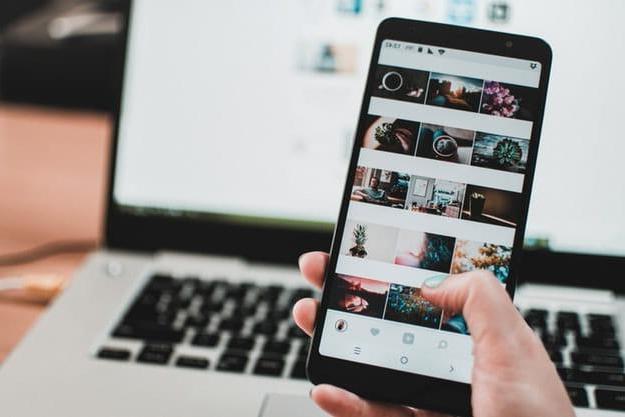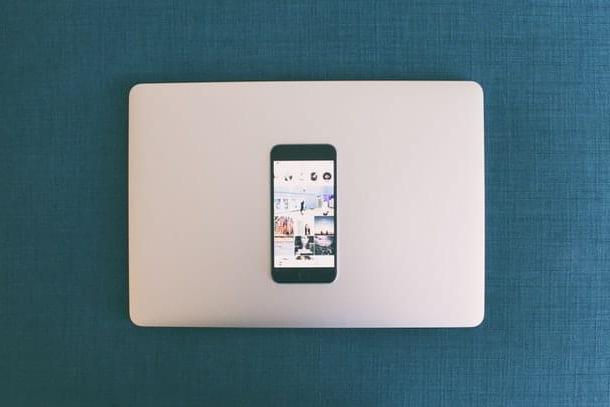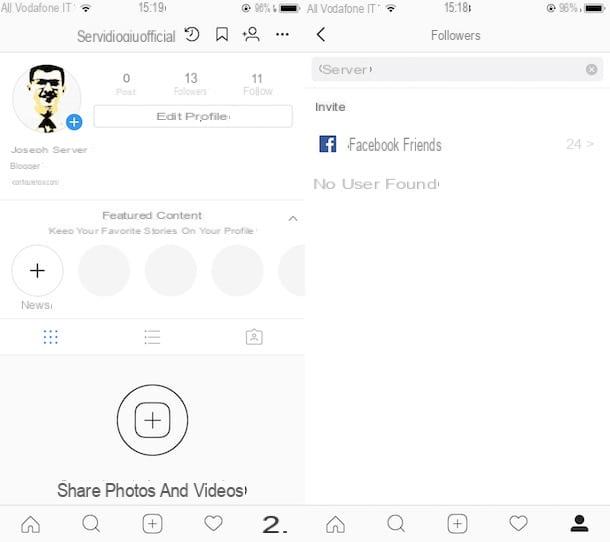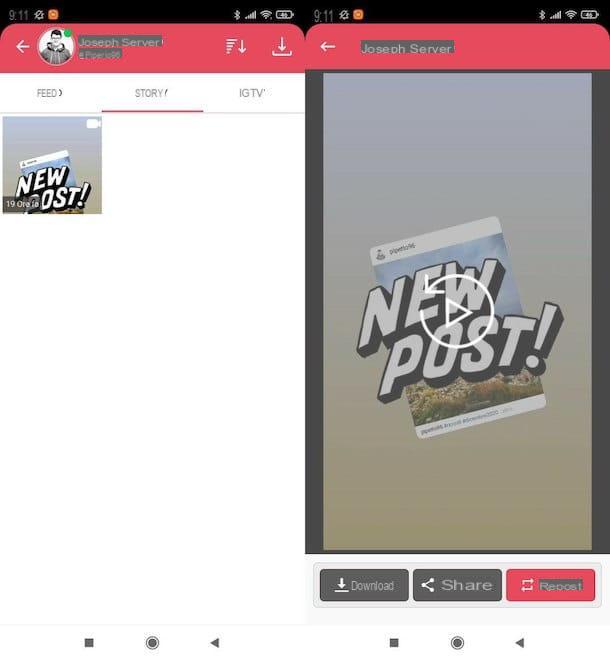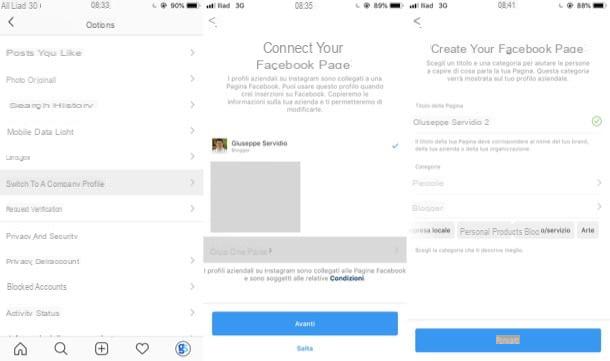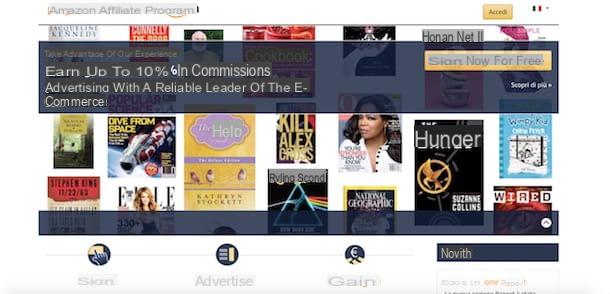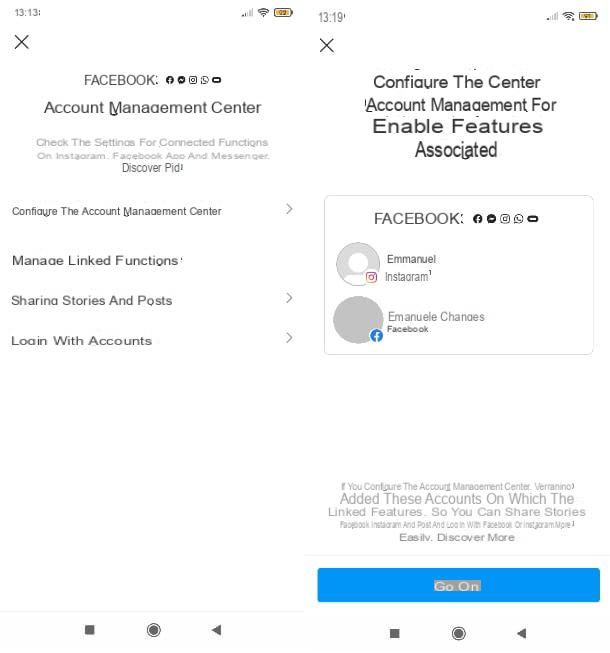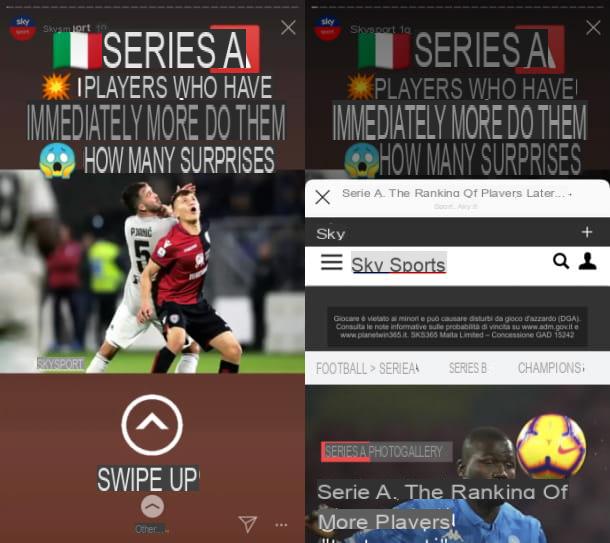Como encolher uma foto no Instagram
Se você está interessado em entender como encolher uma foto no Instagram, vai atuar diretamente a partir do app oficial da rede social para Android (também disponível nas lojas alternativas) e iOS, para que posteriormente possa ser publicado em um postar ou dentro do seu storie, as indicações que você deve seguir são as que você encontra a seguir. Conforme antecipado no início do artigo, você não tem nada com que se preocupar, não é difícil.
Publique
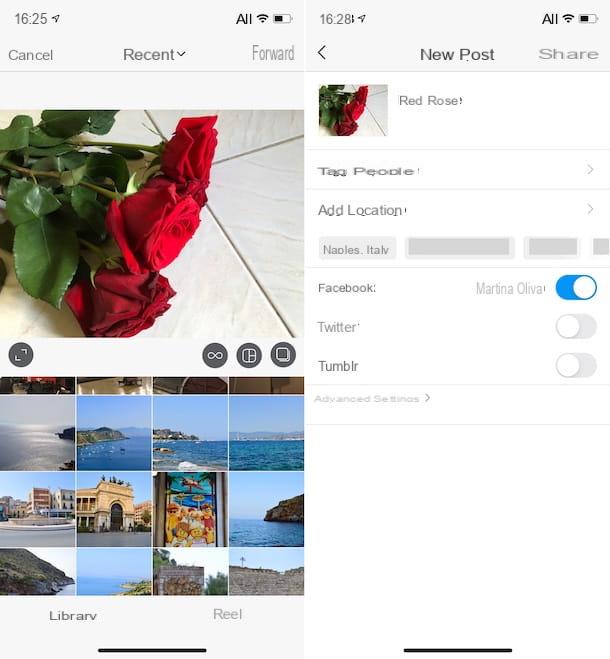
Se você desejar encolher uma foto para o Instagram por que você deseja publicá-lo em um postar, abra oaplicativo de rede social em seu smartphone e, uma vez que sua tela principal seja exibida, faça login em sua conta (se necessário) e pressione o botão (+) localizado na parte inferior e selecione o foto presente na Galeria do seu smartphone que deseja publicar online.
Ao fazer isso, na parte superior da tela, será mostrada a prévia da foto escolhida, redimensionada automaticamente pelo Instagram: para diminuí-la, basta usar o beliscar para ampliar; portanto, coloque dois dedos sobre ela e feche-os, para ajustar o nível de zoom da imagem de acordo com suas necessidades. Se quiser reduzir completamente o nível de zoom, você também pode tocar no botão com o duas flechas que está na parte inferior esquerda da foto.
Quando as alterações forem concluídas, pressione o item para a frente colocado no canto superior direito, aplique (se desejar) quaisquer outras alterações na imagem, definindo um filtro e fazendo outras alterações relacionadas ao brilho, contraste etc. (usando as opções que você encontra nas seções Filtrar e Editar) e pressione novamente no item para a frente, canto superior direito.
Feito isso, insira um subtítulo imagem de acompanhamento, para descrever o conteúdo da postagem que você está publicando; decida se deseja marcar outros usuários do Instagram ou adicionar um local, escolha se deseja postar a foto também no outras redes sociais (Facebook, Twitter ou Tumblr) movendo as alavancas relativas de FORA a ONe pressione o item ação (acima) para prosseguir com a publicação da foto no feed do Instagram.
histórias
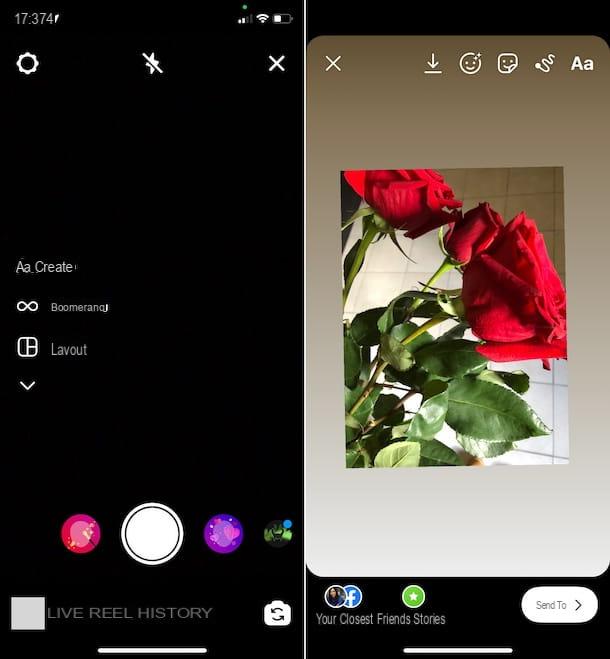
Se, por outro lado, você está interessado em encolher uma foto para o Instagram porque quer publicá-la em um história, primeiro abra o famoso aplicativo em seu dispositivo e pressione o ícone de câmera localizado no canto superior esquerdo ou no miniatura do seu avatar com o botão (+) próximo a ele que você encontra na tela principal do aplicativo.
Em seguida, certifique-se de que a opção esteja selecionada na parte inferior da nova tela proposta história (caso contrário, você pode fazer isso deslizando a tela) e pressione botão circular branco colocado no centro, para tirar uma foto no momento. Se, por outro lado, você deseja obter uma imagem da Galeria, toque emvisualização localizado no canto inferior esquerdo e selecione o foto de seu interesse.
Neste ponto, a imagem escolhida será redimensionada automaticamente pelo Instagram, para caber perfeitamente na tela de Histórias: para diminuí-la basta usar o beliscar para ampliar, então você tem que colocar dois dedos sobre ela e depois fechá-los, até que o zoom da imagem não seja reduzido de acordo com as suas necessidades.
Depois de reduzir o tamanho da foto, se quiser, faça mais alterações nela usando os botões na parte superior: o ícone com o rosto com as estrelas permite que você aplique filtros e efeitos, aquele com o adesivo permite inserir gifs, adesivos, faixas de música, etc., aquele com o tratto permite que você desenhe enquanto o ícone Aa permite inserir texto personalizado.
Para finalizar e, portanto, prosseguir com a publicação da história, toque no botão Enviar para que está localizado no canto inferior direito e decida se deseja compartilhar a história no Instagram e possivelmente também no Facebook ou apenas com amigos próximos, tocando no botão relevante ação presente na tela a seguir.
Como encolher uma foto para o Instagram
Como eu disse no início do guia, se você preferir, você pode reduzir uma foto para o Instagram também recorrendo ao uso de aplicações de terceiros. Se for do seu interesse, a seguir encontrará algumas das principais soluções adequadas para o fim em que pode confiar.
Fotos do Google (Android / iOS)
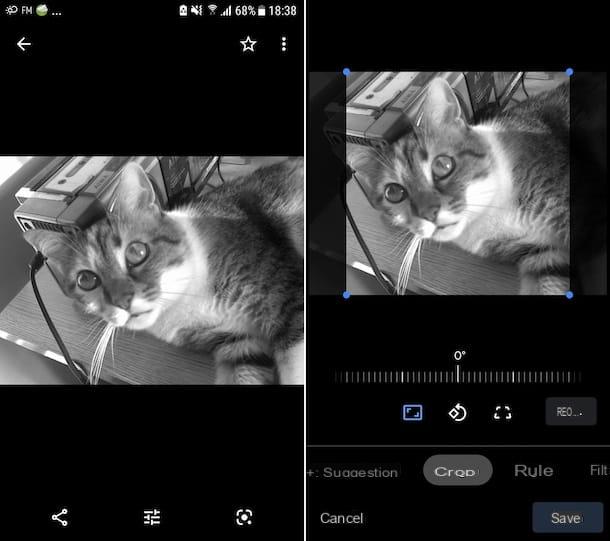
Fotos do Google é a aplicação gratuita do serviço homónimo do gigante das buscas online, graças ao qual é possível criar uma cópia de segurança online automática das imagens (e vídeos) presentes na Galeria e que também funciona como visualizador e editor de fotos.
É pré-instalado na maioria dos terminais Android produzidos recentemente (e de outra forma pode ser retirado da seção relevante da Play Store), enquanto no iPhone deve ser sempre baixado da App Store, pressionando o botão Ottieni, então por diante Instalar e autorizando seu download usando ID do rosto, tocá-ID o senha dell'ID Apple..
Assim que o aplicativo Google Fotos for iniciado, selecione oimagem no qual você deseja intervir da seção foto (caso não o veja, pode procurá-lo nos álbuns acessando a seção Coleção ou você pode pesquisar por palavras-chave, lugares, atividades, etc. acessando a seção Pesquisa).
Neste ponto, toque no botão com i cursores colocado na parte inferior e, se você estiver usando Android, clique na opção Recortar na parte inferior da tela e toque no ícone com o retângulo e cantos com bordas que você encontra abaixo; se você está usando iOSem vez disso, toque no ícone cortador e então aquele com o retângulo tracejado dentro.
Em seguida, escolha oopção de redimensionar de sua preferência no menu que aparece. Como alternativa, você mesmo pode redimensionar a foto movendo o retângulo de seleção visível na imagem. Opcionalmente, você também pode diminuir o zoom da foto dentro da área de seleção, usando o beliscar para ampliar, isto é, colocando dois dedos sobre a imagem e fechando-os.
Quando as alterações forem concluídas, toque no item final e / ou nisso ressalva e decida se deseja salvar as alterações emimagem atual ou se deve criar um nova cópia do mesmo e é isso. Em seguida, prossiga com a publicação da foto no Instagram, cumprindo as instruções que dei anteriormente.
Foto (iOS)
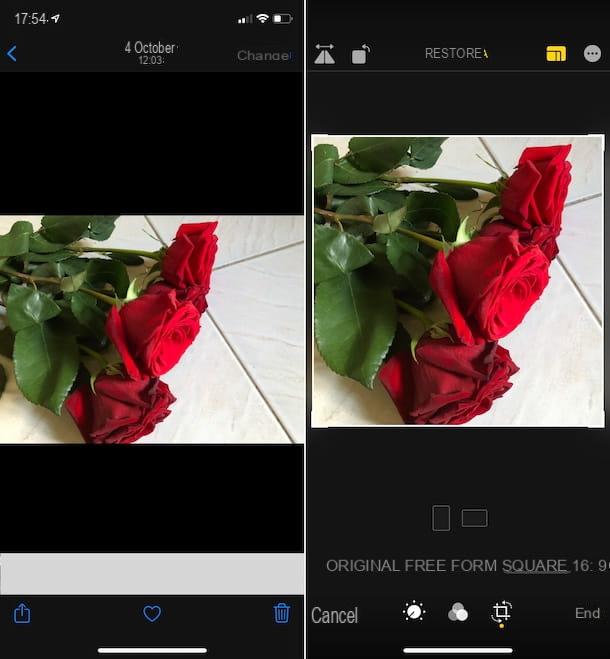
Se você estiver usando um iPhone, você pode diminuir o zoom de uma foto para o Instagram também usando o aplicativo foto, que é o padrão de iOS para visualizar, gerenciar e editar fotos em seu dispositivo. A aplicação, aliás, também integra ferramentas de edição através das quais é possível reduzir o tamanho das imagens, rodá-las etc.
Para poder usá-lo para seu propósito, selecione oícone Aplicativo de fotos (aquele com a flor multicolorida em um fundo branco) que você encontra em Tela Inicial e / ou no App Biblioteca do iOS e toque em foto você deseja publicar no Instagram, que você encontra na seção Biblioteca. Se ao fazer isso você não conseguir encontrar a foto na qual está interessado, você pode pesquisá-la em um álbum específico na seção Álbum ou você pode tentar encontrá-lo com base em palavras-chave, categorias etc. acessando a seção Pesquisa.
Depois de abrir a foto de seu interesse, toque no item Editar presente no canto superior direito e, a seguir, no botão com o cortador que aparece abaixo. Em seguida, pressione o botão com i retângulos localizado no canto superior direito e escolha um dos predefinido disponível abaixo para redimensionar a imagem. Alternativamente, redimensione livremente a foto movendo o retângulo de seleção visível na tela.
Se julgar necessário, você também pode diminuir o zoom da foto dentro da área de seleção usando o beliscar para ampliare, em seguida, colocando dois dedos na imagem e, em seguida, fechando-os.
Quando as alterações forem concluídas, toque no item final, no canto inferior direito, para salvar as alterações, prossiga com a publicação da foto no Instagram, colocando em prática as instruções que dei no início do guia.
Outros aplicativos para reduzir uma foto para Instagram
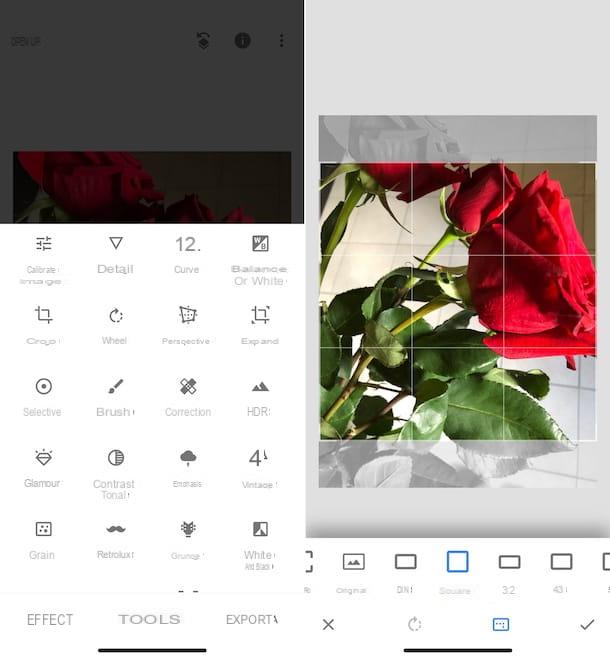
Os aplicativos para diminuir o zoom de fotos que eu já relatei não convenceram você de uma forma particular e você gostaria, portanto, que eu sugiro alguns soluções alternativas? Eu vou resolver você imediatamente.
- Snapseed (Android / iOS) - aplicativo distribuído totalmente gratuito pelo Google que oferece a possibilidade de editar e embelezar fotos utilizando uma ampla gama de ferramentas e filtros. Graças a ele, portanto, é possível cortar as fotos e reduzi-las para publicá-las no Instagram, mas também modificar suas cores, brilho, aplicar molduras etc. .
- Pixlr (Android / iOS) - outro aplicativo de edição de fotos que oferece a seus usuários todas as ferramentas necessárias para cortar e girar imagens, diminuí-las, corrigir olhos vermelhos, inserir textos e muito mais. É grátis, mas oferece compras no aplicativo (a um custo base de € 1,09) para desbloquear recursos extras.
- Fotor (Android / iOS) - outro aplicativo de edição de imagem que pode ser útil para encolher uma foto para o Instagram. Na verdade, ele permite que você edite fotos de várias maneiras, aplicando efeitos, adesivos, fazendo alterações estruturais, etc. É grátis, mas oferece compras no aplicativo (a um custo base de € 1,09) para desbloquear conteúdo adicional.
Para obter mais detalhes sobre os aplicativos que acabei de falar e para descobrir que outras soluções desse tipo você pode usar, recomendo a leitura do meu guia sobre aplicativos para editar fotos gratuitamente.
Como encolher uma foto para o Instagram